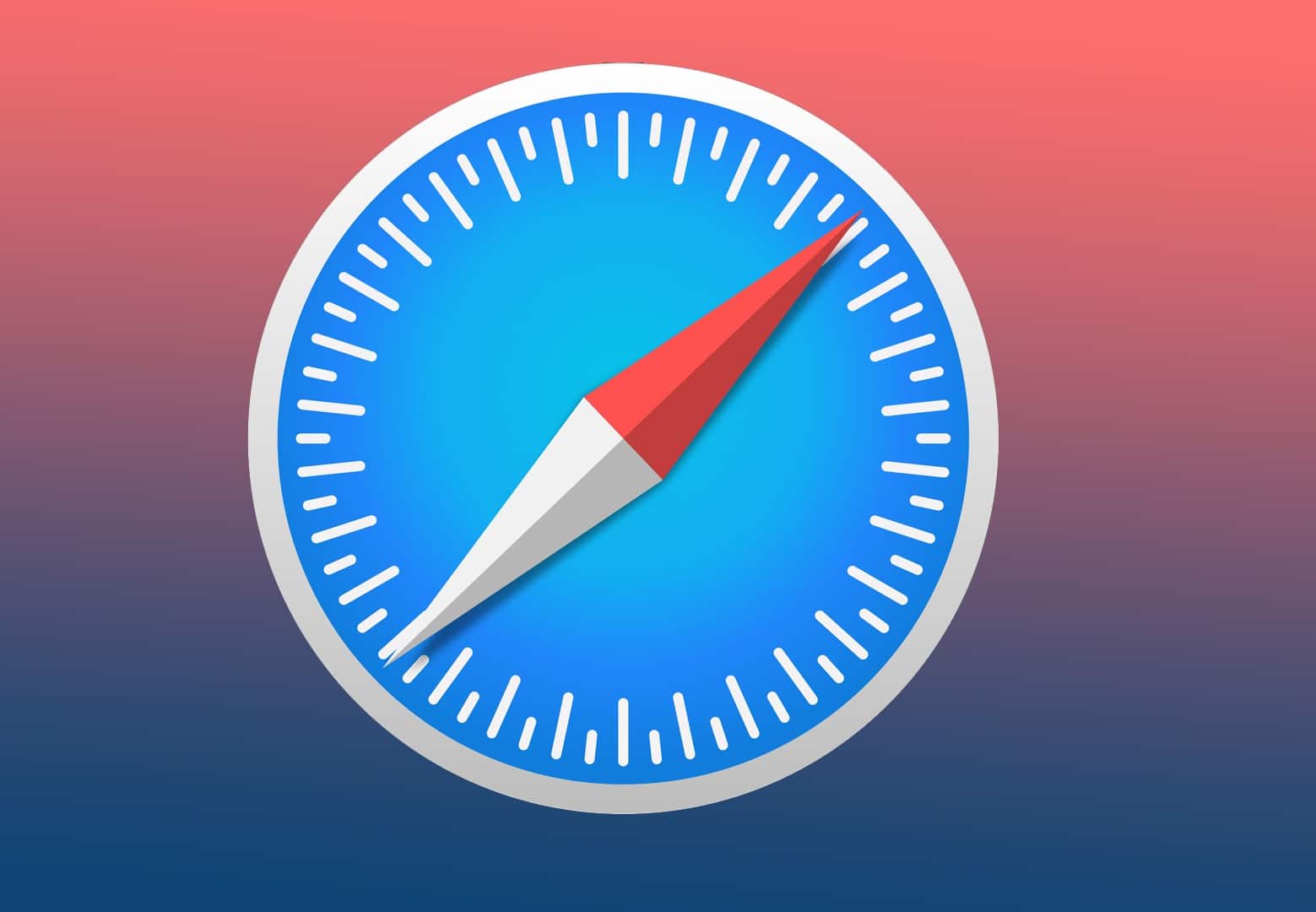209
Se si desidera esportare i segnalibri da Safari, è possibile farlo con pochi clic
Salvare ed esportare i segnalibri di Safari
Utilizzate questo metodo per salvare tutti i siti web salvati. È quindi perfetto se si passa a un nuovo browser. Per farlo, seguite i seguenti passaggi:
- Aprite Safari sul vostro Mac e fate clic su “File” nella barra dei menu.
- Selezionate “Esporta -☻ Segnalibri” e specificate il percorso di archiviazione del file. Cliccate su “Salva” per esportare i segnalibri da Safari.
- Il file con i segnalibri esportati ha il nome di “Safari bookmarks.html”.
- È possibile aprire il file in qualsiasi altro browser e visualizzare i segnalibri di Safari.
- Nota: purtroppo l’esportazione dei segnalibri non è così comoda su iOS. Se si desidera trasferire i segnalibri, è necessario sincronizzarli tramite iCloud. Per farlo, attivate la sincronizzazione con iCloud sul vostro iPhone o iPad tramite le impostazioni.
Trascinare singoli segnalibri dal browser
Un sacco di segnalibri si accumulano nel tempo.
- È quindi una buona idea esportare solo i più importanti per evitare di ritrovare lo stesso caos sul nuovo computer
- Aprire la finestra dei segnalibri in Safari e spostare semplicemente i siti web desiderati sul desktop
- Su iOS non è possibile esportare i singoli segnalibri.